La cronologia di navigazione di Mozilla contiene i siti web che ha visitato, la data e l'ora delle visite, le sue preferenze, i cookie, le cache e altre cronologie di download. Questo browser utilizza queste informazioni per migliorare la sua esperienza di navigazione, fornirle suggerimenti di completamento automatico e permetterle di tornare rapidamente ai siti web visitati in precedenza.
Ma come dice il proverbio, anche il più grande comfort ha le sue insidie!
Sebbene la sua cronologia di navigazione serva a molti scopi, potenzialmente la espone a varie minacce online, come le violazioni dei dati e della privacy, il furto di identità, ecc. Quando queste minacce si verificano, possono causarle grandi danni sociali, emotivi e finanziari. Pertanto, deve cancellare regolarmente la cronologia di navigazione per essere sicuro di non subire invasioni indesiderate della sua privacy.
Perché cancellare la cronologia del browser in Firefox è così importante?
Mozilla facilita il controllo e la gestione della cronologia di navigazione, dei cookie e della cache. Può cancellarli in qualsiasi momento. Inoltre,
- Può utilizzare la modalità di navigazione privata per impedire a Firefox di salvare la cronologia delle ricerche.
- Può anche configurare Firefox in modo che la cronologia di navigazione venga cancellata automaticamente quando smette di usare il browser.
Tuttavia, durante l'utilizzo di Mozilla, il suo sistema memorizza tracce dell'applicazione e della sua attività su Internet, tra cui la cronologia dei download, i dati di navigazione, i login e le password salvate e altro ancora. Quindi, se condivide, vende o smaltisce il suo sistema senza eliminare definitivamente i dati di navigazione, diventa un facile bersaglio per violazioni della sicurezza, problemi di privacy, violazioni di dati e altre minacce online.
Pertanto..,
Non solo eliminare, ma 'cancellare' la cronologia del browser al di là del recupero dei dati.
Sicuramente si sarà imbattuto in molti metodi DIY (fai-da-te) per eliminare la cronologia di navigazione in Firefox. Tuttavia, questi metodi possono solo "cancellare", "svuotare" o "rimuovere" queste informazioni, ma non "eliminarle".
L'eliminazione della cronologia di navigazione in Firefox con i metodi fai-da-te aiuta solo a cancellare le informazioni dal browser. Tuttavia, il sistema conserva ancora le tracce delle sue attività di navigazione. Chiunque può facilmente recuperarle utilizzando speciali strumenti di recupero dati e utilizzare queste informazioni a proprio vantaggio.
Quindi, se ha intenzione di vendere il suo sistema ad amici o parenti, o di rendere il suo vecchio computer facile da smaltire, si assicuri che la cronologia di navigazione sia completamente rimossa dal recupero dei dati.
Stellar File Eraser- Rende irrecuperabile la cronologia del browser in Firefox!
Se desidera eliminare definitivamente la cronologia di navigazione in Firefox, è meglio utilizzare un programma avanzato di eliminazione dei file come Stellar File Eraser . Questo potente strumento può aiutarla a eliminare definitivamente la cronologia di navigazione di Firefox insieme alla cache e ai cookie.
Grazie ai suoi potenti algoritmi di eliminazione dei dati, l'utility rende i cookie, le cache o la cronologia irrimediabilmente inaccessibili a qualsiasi dispositivo o software.
Legga i seguenti passaggi per eliminare la cronologia di ricerca senza recupero dei dati utilizzando Stellar® Recupero Dati:
Eliminazione diretta della cronologia del browser
- Acquisti Stellar File Eraser dal sito ufficiale, lo scarichi e lo avvii.
- Avvii il software e vada su Elimina brani nell'area della finestra di sinistra.
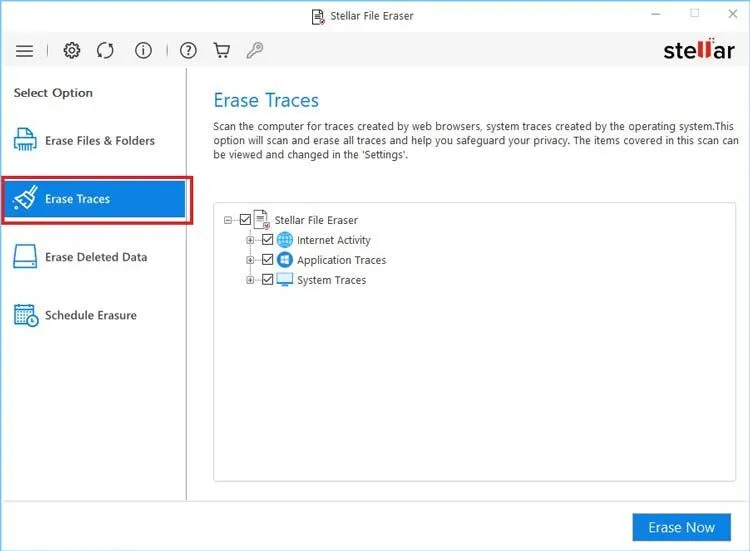
- Espanda la categoria Attività Internet, selezioni Mozilla Firefox e selezioni il suo profilo/account.
- Selezioni anche la cartella DEFAULT sotto la categoria del suo account.
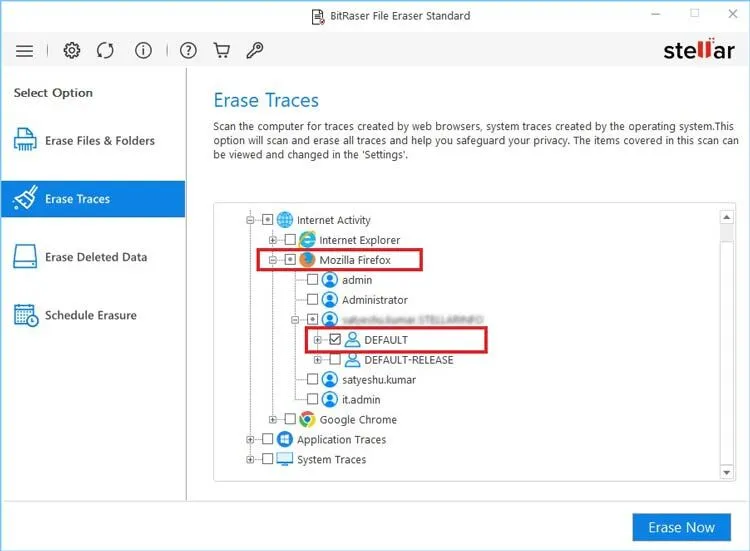
- Spunti la casella di controllo accanto a Cronologia, Login e password salvate, Cronologia download e altre cartelle. Clicchi su Elimina ora per continuare.
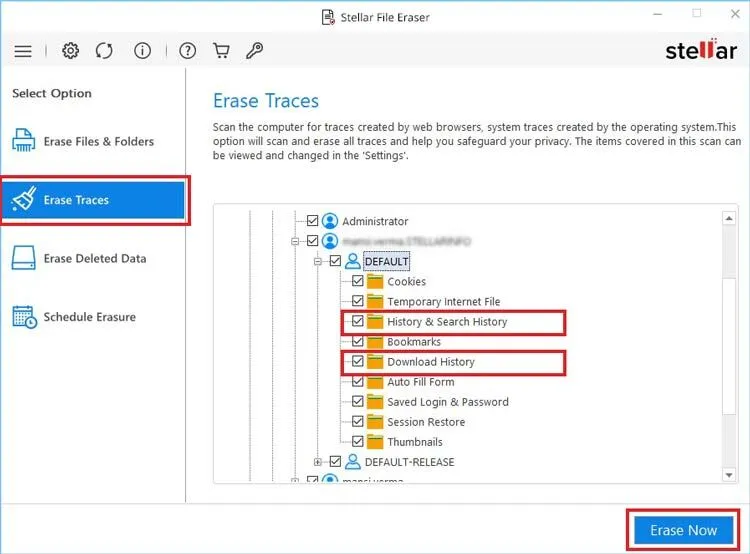
Al termine, il software cancella irrimediabilmente la cronologia del browser e altri elementi selezionati.
Ordinare la cancellazione della cronologia del browser
Lo strumento dispone di un pianificatore che le consente di creare e ordinare le attività per eliminare con certezza la cronologia di navigazione, i cookie, la cache e altro ancora.
Per ordinare una pianificazione per l'eliminazione automatica della cronologia di ricerca in Firefox, può seguire i passi seguenti:
- Selezioni l'opzione Eliminazione ordine nel riquadro di sinistra e poi Elimina brani.
- Successivamente, imposta la frequenza, la data e l'ora di inizio e le impostazioni di frequenza nella schermata Eliminazione pianificata.
- Clicchi su OK per ordinare il planner.
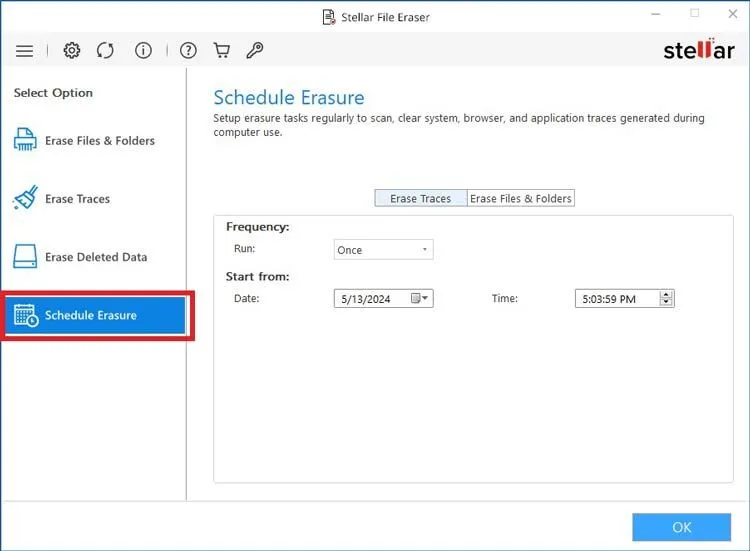
Appare una finestra pop-up con il messaggio 'Scheduler creato con successo'.
Clicchi su OK e ha finito. Il software ora elimina la cronologia del browser Firefox secondo il programma ordinato.
Cancellare la cronologia delle ricerche in Firefox - metodi fai da te
Per le ragioni menzionate in questo articolo, non si sottolineerà mai abbastanza quanto sia importante cancellare in modo sicuro il suo browser utilizzando uno strumento di eliminazione dei file dedicato. Se desidera comunque utilizzare il metodo tradizionale per eliminare la cronologia delle ricerche con Firefox, segua i passaggi seguenti:
- Apra Mozilla Firefox sul suo sistema e vada al menu delle applicazioni sul lato destro.
- Lo espanda e selezioni Cronologia.
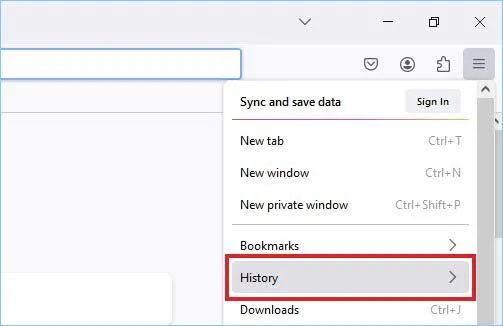
- Poi seleziona Elimina la cronologia recente...
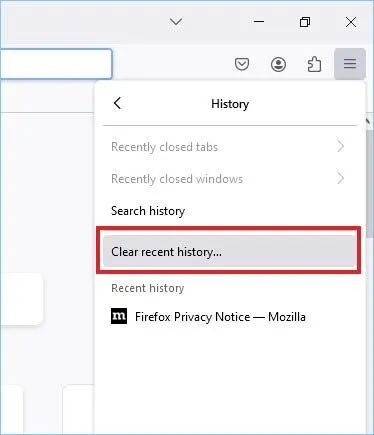
- Selezioni tutte le opzioni elencate in Cronologia e dati. Selezioni il periodo da eliminare dal menu a tendina e clicchi su Elimina ora.
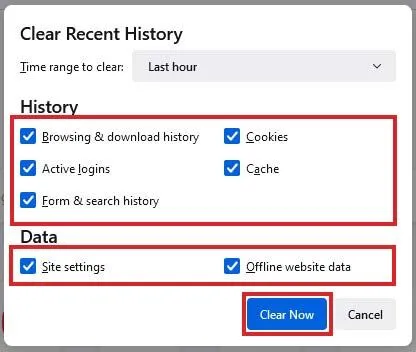
- Può anche cancellare la sua cronologia di navigazione seguendo la seguente procedura: Menu applicazioni > Impostazioni > Privacy e certezza > Cronologia > Cancella cronologia.
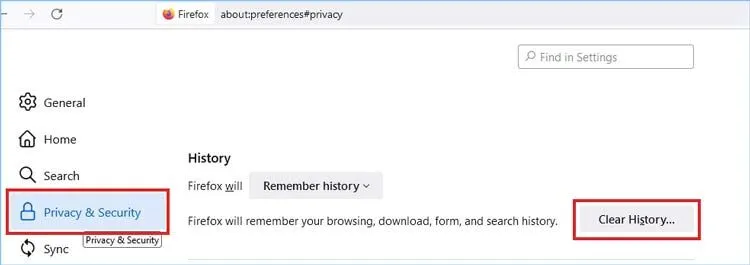
Inoltre, selezioni Elimina ora e consenta che il processo venga completato. Quindi chiuda il browser e lo riavvii per verificare se può accedere alla cronologia in Firefox.
Conclusione:
Questi sono i modi per eliminare efficacemente la cronologia di navigazione in Firefox. Anche se può farlo attraverso il browser stesso, è meglio utilizzare un programma avanzato di eliminazione dei file, come Stellar File Eraser, per assicurarsi che la cronologia di navigazione cancellata sia irrecuperabile.
Inoltre, cancellare regolarmente la cronologia del browser è un passo fondamentale per proteggere la sua privacy su Internet e prevenire l'accesso non autorizzato ai suoi dati.











 7 min read
7 min read



